Adobe Premiere Pro apskats
4, 5 no 5
Krāsu un audio rediģēšanas laukumi ir jaudīgi un nesāpīgi lietojami cena
3 no 5
Sākot no USD 19, 99 mēnesī par gada abonementu lietošanas ērtums
3, 5 no 5
Dziļa mācīšanās līkne, ne tik intuitīva kā konkurentiem atbalstu
5 no 5
Piedāvā noderīgus ievada video un daudz padomus tiešsaistē
Ātrais kopsavilkums
Adobe Premiere Pro tiek plaši uzskatīts par profesionālās kvalitātes video redaktoru zelta standartu. Tās krāsas, apgaismojums un audio pielāgošanas rīki tiešo konkurenci izspiež no ūdens. Ja jums ir nepieciešams rīks, lai jūsu materiāls varētu izlēkt no ekrāna, nemeklējiet vairāk kā Premiere Pro.
Daudzas no Premiere Pro funkcijām un efektiem jutīsies pazīstami tiem, kam ir pieredze Adobe Creative Cloud. Viens no lielākajiem Premiere Pro pārdošanas punktiem ir tā vienmērīga integrācija ar citām Adobe programmām, īpaši After Effects. Ja esat gatavs mazliet palīdzēt Premiere Pro un After Effects kombinācijai (vai 49, 99 USD mēnesī par visu Creative Cloud), es domāju, ka šī šo programmu kombinācija jums būs labāka par visu citu tirgus.
Kas man patīk
- Integrēta ar Adobe Creative Suite.
- Iepriekš iestatītie audio režīmi satriecoši atbilst to aprakstiem.
- Darbvietas un īsinājumtaustiņi padara programmu vieglu, lai to izmantotu, tiklīdz interfeiss tiek samazināts.
- Krāsu un gaismas korekcijas iespējas ir tikpat fenomenālas, kā jūs varētu gaidīt no uzņēmuma, kas izgatavoja Photoshop.
- Uz abonēšanu balstīts atalgojuma modelis.
- Lielais skaits efektu un funkciju apgrūtina pamata rīku atrašanu.
- Daudzi iebūvētie efekti izskatās lipīgi un lielākoties nav izmantojami.
- Mazliet resursu bullēns. Sarežģītiem efektiem ir tendence palēnināt vai izjaukt priekšskatījuma logu.
Adobe Premiere Pro
Kopējais vērtējums: 4 no 5 PC / Mac, mēnesī 19, 99 USD, apmeklējiet vietniĀtra navigācija
// Kāpēc jums vajadzētu man uzticēties?
// Kas ir Adobe Premiere Pro?
// Ko jūs varat darīt ar Premiere Pro?
// Vai Premiere Pro ir bezmaksas?
// Vai Premiere Pro ir droši lietot?
// Adobe Premiere Pro: kas tas jums ir?
// Mani vērtējumi
// Adobe Premiere Pro alternatīvas
// Secinājums
Kāpēc jums vajadzētu man uzticēties?
 Mans vārds ir Aleco Pors. Ir pagājuši septiņi mēneši, kopš es sāku nopietni uztvert video rediģēšanu, tāpēc es saprotu, ko nozīmē uzņemt jaunu video rediģēšanas programmatūru un mācīties to no jauna.
Mans vārds ir Aleco Pors. Ir pagājuši septiņi mēneši, kopš es sāku nopietni uztvert video rediģēšanu, tāpēc es saprotu, ko nozīmē uzņemt jaunu video rediģēšanas programmatūru un mācīties to no jauna.
Esmu izmantojis konkurējošas programmas, piemēram, Final Cut Pro, PowerDirector, VEGAS Pro un Nero Video, lai izveidotu video gan personīgai, gan komerciālai lietošanai, un man ir laba izpratne par kvalitāti un funkcijām, kuras jums vajadzētu sagaidīt no video redaktora.
Es ceru, ka jūs varēsit izvairīties no šī pārskata, labi domājot, vai jūs esat tāds lietotājs, kurš gūs labumu no Premiere Pro iegādes, un jutīsities tā, it kā jūs, lasot šo, kaut kas netiktu “pārdots”.
Es neesmu saņēmis no Adobe maksājumus vai pieprasījumus, lai izveidotu šo pārskatu, un es cenšos sniegt tikai pilnīgu, godīgu viedokli par produktu. Mans mērķis ir izcelt programmas stiprās un vājās puses, precīzi norādot, kādiem lietotājiem programmatūra ir vispiemērotākā un kurai nav pievienotas virknes.
Kas ir Adobe Premiere Pro?

Tā ir video rediģēšanas programma nopietniem hobijiem un profesionāļiem. Tas ir vispopulārākais profesionālās kvalitātes video redaktors pasaulē pamatota iemesla dēļ, taču tam ir strauja mācīšanās līkne.
Ko jūs varat darīt ar Premiere Pro?
Programma modificē un savieno kopā video un audio failus, lai izveidotu filmas. Premiere Pro no konkurences visvairāk šķir tās smalki noregulētie krāsu, apgaismojuma un audio rediģēšanas rīki. Tas arī tiek integrēts ar pārējo Adobe Creative Cloud, īpaši ar After Effects, lai jūsu filmām izveidotu 3D speciālos efektus.
Vai Premiere Pro ir droši lietot?
Programma ir 100% droša. Adobe ir viens no uzticamākajiem programmatūras uzņēmumiem pasaulē, un mapes, kurā bija Premiere Pro saturs, skenēšana ar Avast izrādījās nekas aizdomīgs.
Vai Premiere Pro ir bezmaksas?
Tas maksā 19, 99 USD mēnesī, ja izmantojat gada abonēšanas plānu - kā patstāvīgu programmu. Tas ir iekļauts arī pārējā Adobe radošajā mākonī par 49, 99 USD mēnesī.
Adobe Premiere Pro: kas tas jums ir?
UI

Rediģēšanas programmatūra ir sadalīta septiņās galvenajās zonās, kuras var redzēt ekrāna augšdaļā. Ejot no kreisās un labās puses, redzēsit montāžu, rediģēšanu, krāsas, efektus, audio, grafiku un bibliotēkas.
Lai gan vairums citu video redaktoru izvēlas nolaižamās izvēlnes pieeju savai lietotāja saskarnei, Adobe nolēma programmu organizēt tā, lai izceltu pašreizējo jūsu izmantoto uzdevumu. Tas ļauj Adobe parādīt vairāk funkciju vienā ekrānā nekā citas programmas.
Tomēr UI ir arī daži trūkumi. Lielāko daļu uzdevumu var veikt tikai vecāku apgabalā, kas nozīmē, ka, lai atrastu nepieciešamo, jums būs daudz jālepojas. Par laimi, Premiere Pro īsinājumtaustiņi ir ārkārtīgi noderīgi un, pareizi lietojot, ietaupīs daudz laika.
Montāža
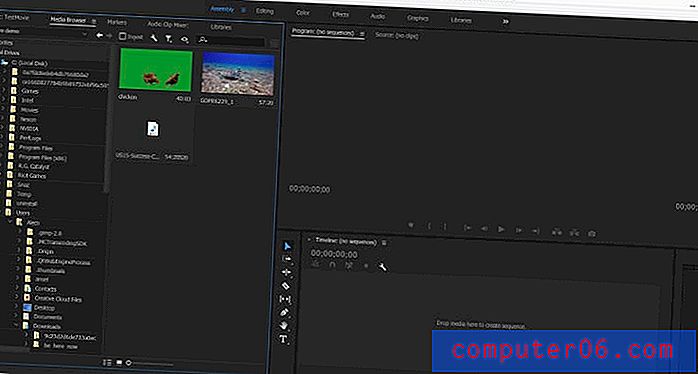
Pirmais apgabals ir izvēlne Asambleja, kurā jūs importējat failus no datora projektā. Lai gan failu importēšana programmā ir diezgan pašsaprotama, jāatzīmē, ka šis ir pirmais video redaktors, ko jebkad esmu izmantojis, un es nevarēju failu ievilkt programmā no datora mapes.
Rediģēšana un rīki
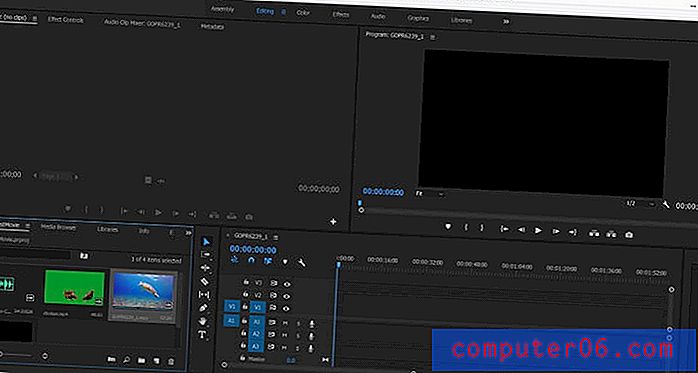
Rediģēšanas apgabals ir vieta, kur jūs varat sadalīties un sakārtot audio un video failus projektā. Tas ir diezgan vienkārši lietojams: vienkārši velciet un nometiet importētos failus laika skalā, lai sāktu tos pārvietot. Rediģēšanas apgabals ir arī tas, kur jūs pirmo reizi pamanīsit Premiere Pro “rīkus”:
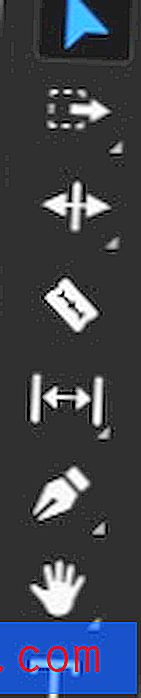
Šeit jūs varat redzēt, ka man ir izcelts atlases rīks. Tas ir noklusējuma rīks, kuru izmantojat sava projekta elementu atlasīšanai un pārvietošanai. Kursors mainīsies, lai atspoguļotu pašreizējo jūsu izvēlēto rīku.
Man jāsaka, ka es jūtos nedaudz apšaubāms par rīku nepieciešamību Adobe Premiere Pro. Viņi Photoshop rada ļoti daudz jēgas, bet es nevaru palīdzēt, jo man šķiet, ka konkurējošie video redaktori intuitīvākajā veidā var prezentēt tās pašas funkcijas. Ir kaut kas sakāms par UI konsekvences saglabāšanu visā Adobe Creative Suite, taču programmas rīki cilvēkiem, kuri pārzina citas video rediģēšanas programmas, var šķist mazliet saķērušies vai nevajadzīgi.
Krāsa

Krāsu zona, iespējams, ir lielākais pārdošanas punkts visā programmā. Jūsu video kontrole pār krāsu ir fenomenāla. Šīs jomas lietotāja saskarne ir atsaucīga un ļoti intuitīva ikvienam, kam ir pat neliela pieredze video vai fotoattēlu rediģēšanā.
Šīs zonas kreisajā pusē jūs ļoti detalizēti skatāties uz krāsu datiem jūsu videoklipos, kas, iespējams, ir vēsāks, nekā tas ir noderīgs vidusmēra lietotājam. Adobe veic krāsu rediģēšanu labāk nekā jebkurš cits, un Premiere Pro nav izņēmums.
Efekti

Efektu apgabals ir tas, kur jūs izmantojat gatavus efektus audio un video klipiem. Noklikšķinot uz efekta ekrāna labajā pusē, tā parametri tiek pārsūtīti uz izvēlni ekrāna kreisajā pusē, ko sauc par avota monitoru. Source Monitor ļauj pielāgot dažādus efekta iestatījumus.
Kad es pieradu pie šīs efektu pielietošanas metodes, tā man ļoti patika. Citiem video redaktoriem parasti ir jāpārvietojas uznirstošo izvēlņu sērijās, lai izmantotu efektus, savukārt Adobe metode ļauj ātri atlasīt, lietot un pielāgot iestatījumus ar pēc iespējas mazākām darbībām. Bija ārkārtīgi viegli nokopēt efektus, kurus jau biju lietojis vienā klipā, un ielīmēt tos citā.
Adobe Premiere Pro daudzas lietas, kuras es nebūtu gaidījis, klasificē kā efektus. Pamata izmaiņas, piemēram, videoklipa līdzinājuma pielāgošana kadrā vai hroma taustiņa (zaļa ekrāna) piemērošana, tiek veikta, izmantojot efektu. Vārdu “efekts” varētu labāk raksturot kā “modifikatoru”. Premiere gandrīz viss, kas jebkādā veidā maina jūsu video vai audio klipu, tiek klasificēts kā efekts.
Lielākā daļa video efektu jūsu videoklipiem piemēro kaut kādu krāsu shēmu. Daudzi šķiet diezgan līdzīgi viens otram, taču šī smalkgraudainā pieeja perfektu krāsu un apgaismojuma shēmu izstrādei ir tieši tas, kas vajadzīgs profesionāliem redaktoriem.
Papildus krāsu modificējošajiem efektiem ir arī daži sarežģītāki efekti, kas kropļo vai modificē jūsu videoklipu saturu. Diemžēl vairums interesantu rada lielu slodzi mana datora resursiem. Tā kā manam klipam tika piemērots sarežģītāks efekts, piemēram, “strobe light”, video priekšskatījuma logs kļuva nelietderīgi lēns. Programma vai nu iesaldēja, avarēja, vai arī bija jārestartē katru reizi, kad es pielietoju kādu no šiem sarežģītajiem efektiem, kas ir kaut kas tāds, kas ar mani nekad nenotika, kad pārbaudīju Sony Vegas ar to pašu mašīnu.
Vienkārši efekti, piemēram, “asināt” vai “aizmiglot”, darbojās tikai lieliski, taču pietiekami daudz no tiem kopā radīja tās pašas problēmas, kādas arī sarežģītie efekti. Es joprojām varēju parādīt katru pārbaudīto efektu bez jebkādām problēmām, taču pirms to izdarīšanas nespēju pareizi aplūkot lielāko daļu no tiem priekšskatījuma logā. Lai būtu godīgi, Premiere Pro acīmredzami nebija paredzēts kā specefektu redaktors. Tam domāts Adobe After Effects.
Ja jūs interesē pārbaudīt dažus no Premiere Pro efektiem, skatiet manu demonstrācijas video šeit:
https://youtu.be/xhWapwEQXQYVideo nevar ielādēt, jo JavaScript ir atspējots: Demo Video veidots, izmantojot Adobe Premiere Pro (autors Aleco) (https://youtu.be/xhWapwEQXQY)Audio

Tas mūs ved uz audio zonu, kas, manuprāt, bija viena no iespaidīgākajām visas programmas daļām. Audio audio pielāgošanas rīki ir gandrīz tikpat smalki kā krāsu un apgaismojuma rīki. Preseti ir satriecoši precīzi arī to aprakstos, “no radio” vai “lielā telpā” padarīs jūsu skaņu precīzi tādu, kā aprakstīts.
Grafika

Grafikas cilne ir vieta, kur varat filmai piemērot visu veidu ģenerēto saturu. Virsrakstus, vinjetes, teksta fonus vai jebko citu, kas jāparāda videoklipa augšdaļā, varat atrast šeit. Vienkārši velciet un nometiet ģenerēto saturu tieši sava videoklipa laika skalā, un tas kļūs par jaunu elementu, kuru varēsit modificēt neatkarīgi no izvēlētā. Grafikas joma ir viena no Premiere Pro daudzajām priekšrocībām.
Bibliotēkas

Bibliotēku apgabalā varat meklēt Adobe milzīgajā krājuma attēlu, videoklipu un veidņu datu bāzē. Ir ļoti ērti, ja tik augstas kvalitātes attēli un video ir tik viegli pieejami, taču visam Adobe bibliotēkā ir nepieciešams iegādāties papildu licenci, lai tos varētu pievienot jūsu projektam. Adobe kvalitāte nav lēta.
Darbvietas

Pēdējais elements navigācijas rīkjoslā ir darbvietas. Darbvietas ir kā darba zonas momentuzņēmumi, kas ļauj ātri atkāpties starp vietām, kuras projektā izmantojat visvairāk. Es atklāju, ka šī funkcija ir ļoti ērta un patīk, ka jūs varat apmainīties starp darbvietām, izmantojot īsinājumtaustiņu.
Atveidošana
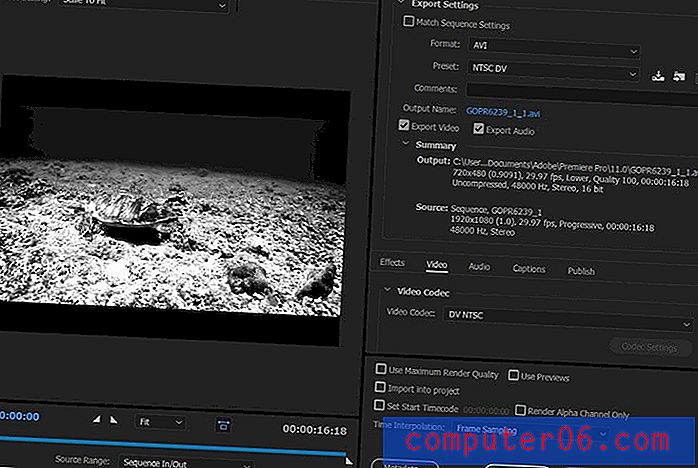
Pēdējais solis jebkuram video projektam ir renderēšana, kas bija ļoti vienkārša un nesāpīga ar Premiere Pro. Vienkārši atlasiet vēlamo izvades formātu un ļaujiet Adobe darīt visu pārējo.
Mana vērtējuma iemesli
Efektivitāte: 4, 5 / 5
Neviens to nedara labāk nekā Adobe, ja runājam par krāsu. Krāsu un audio rediģēšanas laukumi ir ārkārtīgi jaudīgi un salīdzinoši nesāpīgi lietojami. Pieczvaigžņu dokstacija reitingā izriet no veiktspējas problēmām, ar kurām es saskāros, mēģinot piemērot efektus saviem video. Tā ir problēma, ar kuru es nekad neesmu saskāries, pārbaudot Sony Vegas tajā pašā datorā.
Cena: 3/5
Gada abonements maksā 19, 99 USD mēnesī, kas ātri palielinās. Ja filmās ir nepieciešami speciāli efekti, Adobe Adobe Effects mēnesī tas maksās vēl USD 19, 99 mēnesī. Manuprāt, abonēšanas modelis ir pretrunā ar programmas nodomiem. Būtu daudz jēgas, ja programma būtu izstrādāta kā intuitīva vai ērti lietojama, jo tad gadījuma rakstura video redaktori varēja abonēt Premiere Pro, kad tas bija vajadzīgs, un pamest abonementu, kad viņi to nedarīja.
Tomēr programma nav paredzēta gadījuma video redaktoram. Tas ir paredzēts profesionāļiem, kuriem nepieciešama visaugstākā iespējamā kvalitāte, kas nozīmē, ka Adobe abonēšanas maksām jūs, iespējams, tērēsit vairāk, nekā jūs būtu iztērējis, maksājot par citu video redaktoru.
Lietošanas ērtums: 3.5 / 5
Tiem, kuri pārzina citus Adobe Creative Suite rīkus, varētu būt vieglāk izmantot Premiere Pro nekā citām video rediģēšanas programmām, taču lielākajai daļai lietotāju sākotnēji tas šķiet satriecoši. Programmas lietotāja saskarne dažkārt jūtas ierobežojoša, un, pirms to var ātri izmantot, nepieciešama zināma prakse. Tomēr, tiklīdz jūs nolaidīsit visus ātros taustiņus un zināt, kur meklēt, lietotāja saskarne kļūst par milzīgu vērtību.
Atbalsts: 5/5
Tā ir visplašāk izmantotā šāda veida profesionālās kvalitātes programma. Jums būs grūti izturēties pret problēmu, kuru nevar atrisināt, izmantojot Google meklēšanu. Adobe piedāvā arī dažus noderīgus ievada video, kas palīdzēs jums sākt darbu ar šo video rediģēšanas programmu.
Alternatīvas Adobe Premiere Pro
Ja jums ir nepieciešams kaut kas lētāks un vienkāršāks:
Divi galvenie Premiere Pro konkurenti ir VEGAS Pro un Final Cut Pro, kas abi ir lētāki un vieglāk lietojami.
- Windows lietotāji var izvēlēties VEGAS Pro, kas arī spēj darboties ar speciālajiem efektiem, kuriem jums nepieciešams Adobe After Effects.
- MacOS lietotāji var izvēlēties Final Cut Pro, kas ir lētākais un visvieglāk lietojamais no trim programmām.
Ja jums nepieciešami specefekti:
Premiere Pro lielā mērā trūkst iespēju radīt īslaicīgus specefektus. Adobe sagaida, ka jūs saņemsit licenci After Effects, lai apstrādātu tos savā Creative Suite, kas jums izmaksās vēl USD 19, 99 mēnesī. VEGAS Pro ir pilnībā aprīkota programma, kas var darboties gan ar video rediģēšanu, gan ar speciālajiem efektiem.
Secinājums
Tas, ko Premiere Pro dara vislabāk, apkauno savu konkurenci. Ja esat filmas veidotājs, kam nepieciešama visaugstākā līmeņa kontrole pār jūsu video un audio failiem, nekas nesasniedz Premiere Pro kvalitāti. Tās krāsas, apgaismojums un audio pielāgošanas rīki ir labākie biznesā, tāpēc programma ir lieliski piemērota redaktoriem un videogrāfiem, kuriem ir maksimāli jāizmanto viņu uzņemtais materiāls.
Premiere Pro ir spēcīgs rīks, taču tas nebūt nav ideāls. Specefekti nav tā spēcīgais uzvalks, un daudzi efekti man radīja problēmas izpildījumā. Programma ir ļoti izsalkuša, un vidējā mašīnā tā, iespējams, nedarbosies nevainojami. Tā lietotāja saskarne ir veidota tā, lai būtu viegli pārvietoties, taču ir nepieciešams laiks, lai pierastu, kad jūs tikko sākat darbu. Es domāju, ka vidusmēra hobijiem šķitīs, ka viņi visu, kas vajadzīgs, var paveikt ar lētāku vai intuitīvāku rīku.
Grunts līnija - tas ir līdzeklis profesionāļiem. Ja jums tas patiešām ir vajadzīgs, tad nekas cits neatliks.
Iegūstiet Adobe Premiere Pro
0/5 (0 atsauksmes)


